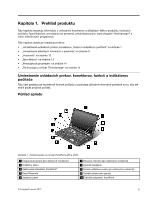Lenovo ThinkPad L530 (Slovakian) User Guide - Page 18
Ukazovacie zariadenie UltraNav, Karta Bluetooth
 |
View all Lenovo ThinkPad L530 manuals
Add to My Manuals
Save this manual to your list of manuals |
Page 18 highlights
11 Kláves Fn 13 Tlačidlá ovládania hlasitosti 12 Slot karty PCI Express Mini Card pre kartu bezdrôtovej siete LAN/WiMAX 14 Čierne tlačidlo 1 Integrovaná kamera (pri niektorých modeloch) Niektoré modely sú vybavené integrovanou kamerou. Kamera umožňuje snímať obrázky alebo uskutočniť videokonferenciu. Ďalšie informácie o používaní kamery nájdete v časti „Používanie integrovanej kamery" na stránke 42. 2 Vstavaný mikrofón (pri niektorých modeloch) Vstavaný mikrofón zaznamenáva zvuk a hlas, keď sa používa s aplikačným programom, ktorý je schopný spracovávať zvuk. 3 Indikátory stavu Počítač obsahuje niekoľko indikátorov stavu. Podrobné informácie o umiestnení a význame jednotlivých indikátorov nájdete v časti „Indikátory stavu" na stránke 8. 4 Vypínač napájania Vypínač napájania umožňuje zapnúť počítač. Ak chcete počítač vypnúť, použite možnosť vypnutia v ponuke Štart. Ak počítač prestal reagovať a nemožno ho vypnúť, stlačte vypínač napájania a podržte ho najmenej 4 sekundy. Ak počítač stále nereaguje, reštartujte ho odpojením napájacieho adaptéra a vybratím batérie. Vypínač napájania možno pomocou programu Power Manager naprogramovať aj tak, aby vypínal počítač alebo ho prepínal do režimu spánku alebo do režimu dlhodobého spánku. Ďalšie informácie nájdete v informačnom systéme pomoci pre program Power Manager. Ukazovacie zariadenie UltraNav® 5 Ukazovacie zariadenie TrackPoint 8 Tlačidlá dotykového panela 9 Dotykový panel 10 Tlačidlá zariadenia TrackPoint Klávesnica obsahuje jedinečné ukazovacie zariadenie UltraNav od spoločnosti Lenovo. Ukazovanie, výber a presúvanie položiek sú súčasťou jediného procesu, ktorý možno vykonávať bez toho, aby bolo potrebné presúvať prsty z polohy na písanie. Ďalšie informácie nájdete v časti „Používanie ukazovacieho zariadenia UltraNav" na stránke 26. 6 Snímač odtlačkov prstov (pri niektorých modeloch) Niektoré modely sú vybavené snímačom odtlačkov prstov. Technológia autentifikácie pomocou odtlačkov prstov umožňuje pomocou odtlačku prsta zapnúť počítač, prejsť do programu ThinkPad Setup alebo prejsť do operačného systému Windows®. Podrobnosti nájdete v časti „Používanie snímača odtlačkov prstov" na stránke 56. 7 Karta Bluetooth Ak je počítač vybavený kartou Bluetooth, pomocou funkcie Bluetooth môžete k počítaču pripojiť periférne zariadenia na prenos údajov alebo iné operácie. Ďalšie informácie nájdete v časti „Používanie funkcie Bluetooth" na stránke 35. 2 Používateľská príručka